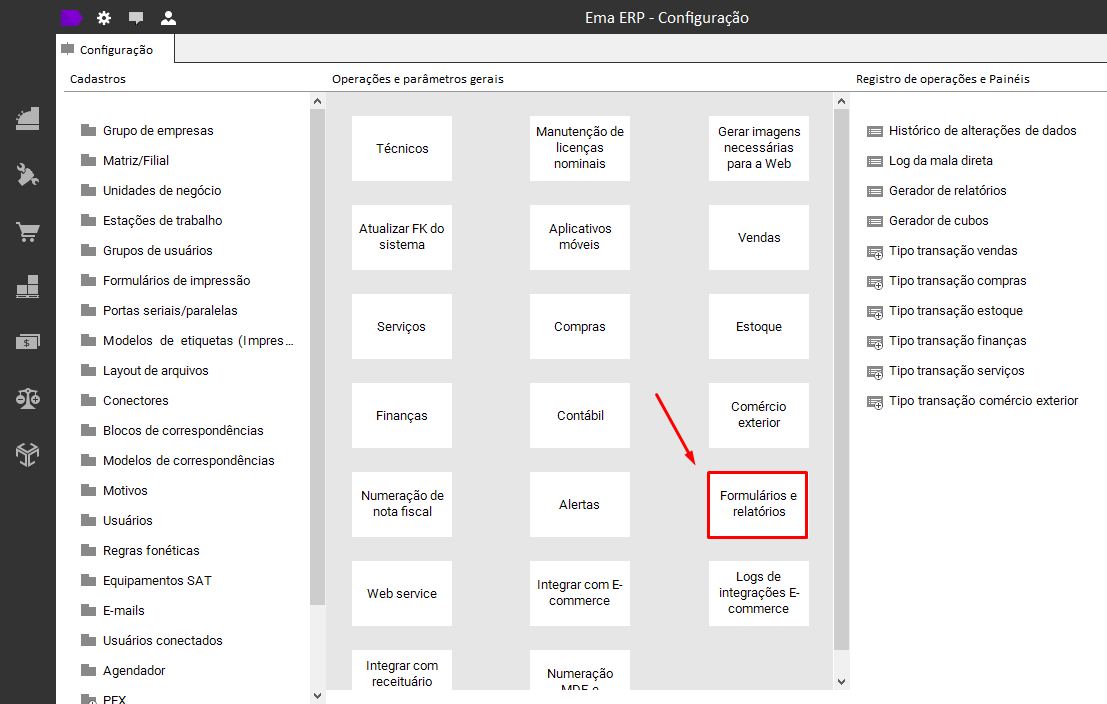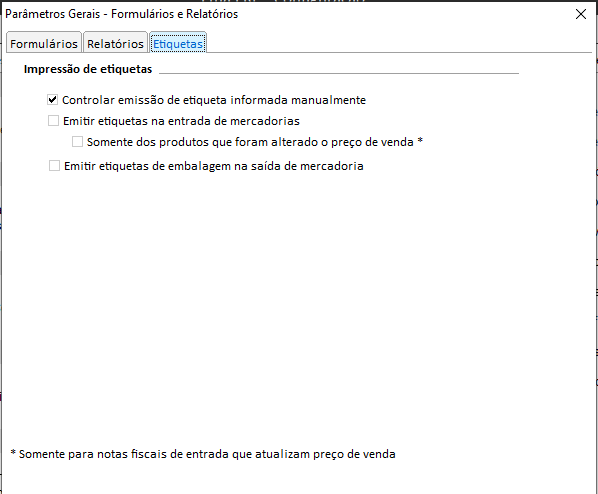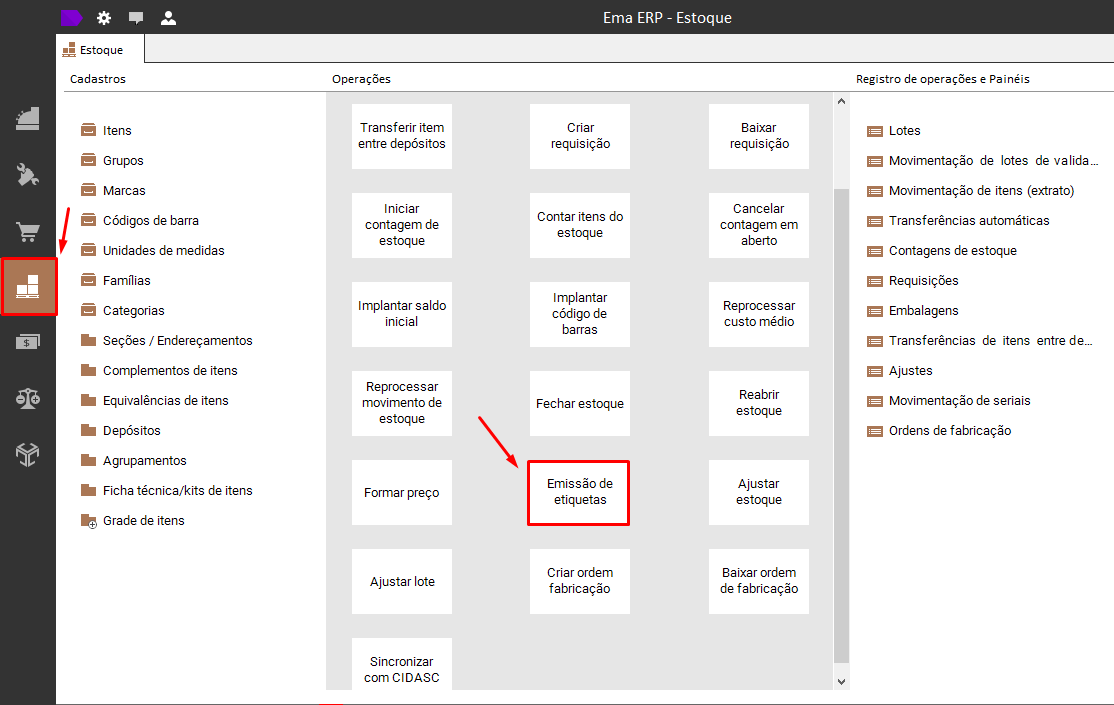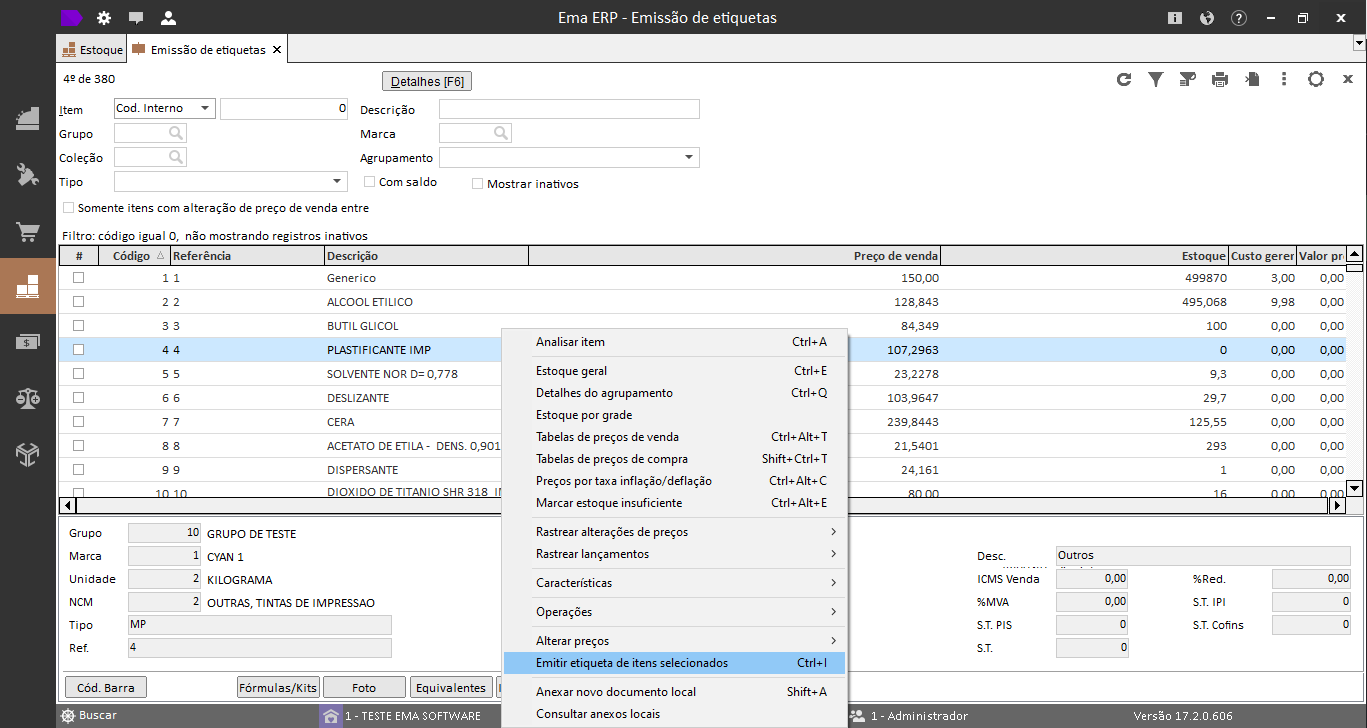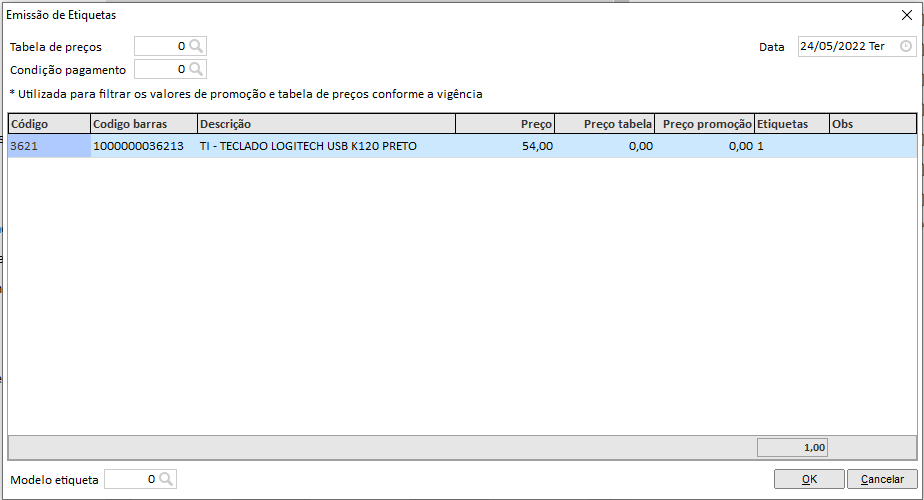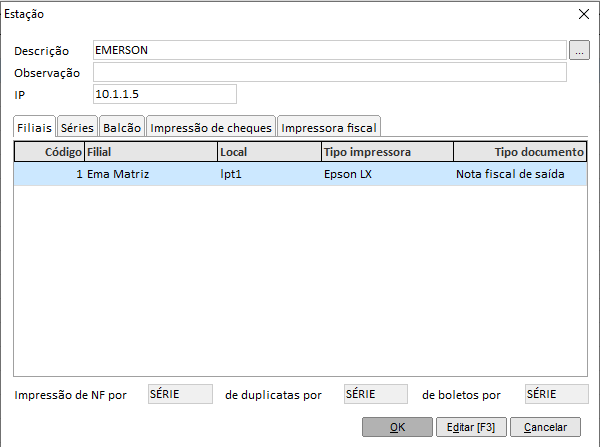Etiquetas
Para configurar os parâmetros gerais:
- Configurações > Formulários e relatórios > Etiquetas
- Caso este parâmetro esteja desmarcado, a forma de impressão será conforme o Tipo 1.
- Do contrário será conforme o Tipo 2.
Etiquetas Tipo 1
- Estoque - Emissão de etiquetas
- Abrira a tela de pesquisa de item opções de filtros
- Grupo, marca, tipo etc...
- Marque os itens que deseja imprimir
- Ações ou botão direito - Emitir etiquetas de itens selecionados
Etiquetas Tipo 2
- Estoque emissão de etiquetas
- Abrirá a tela inserir os itens linha a linha
- Ao pressionar OK o sistema irá efetuar a impressão
Impressão
Padrão:
Para a etiqueta padrão:
- Estoque > Operações > Emissão de etiquetas
- Independente do tipo 1 ou tipo 2, após clicar em OK, o sistema irá abrir o espelho com as etiquetas
- Selecione o ícone em formato de impressora
- Escolha a impressora desejada e clique em OK.
Personalizada:
A etiqueta personalizada geralmente é implantada quando o cliente possui a necessidade de recursos que a etiqueta padrão não possui. Este procedimento geralmente é tratado como um escopo adicionar e deverá ser orçado separadamente.
- Estoque > Operações > Emissão de etiquetas
- Independente do tipo 1 ou tipo 2, após clicar em OK, o sistema irá abrir a tela abaixo perguntado sobre o tipo da impressão
- Escolha etiqueta personalizada.
- O sistema irá enviar a etiqueta diretamente para impressora configurada no caminho: Configurações > Estações de trabalho > Impressora fiscal
- Fique atento, a impressora, geralmente térmica, deverá estar compartilhada localmente e possuir um caminho como exemplo: \\localhost\argox